Izdelava predračuna
V okviru tega modula imamo možnost izdajati predračune, lahko pa predračun pretvorimo iz ponudbe
Predračun naredimo tako, da v okviru modula Materialno poslovanje izberemo gumb kot prikazuje slika:

Odpre se nam seznam že odprtih predračunov. Sledi funkcijska tipka F7 oz. klik na gumb Nov (F7) kot kaže slika:
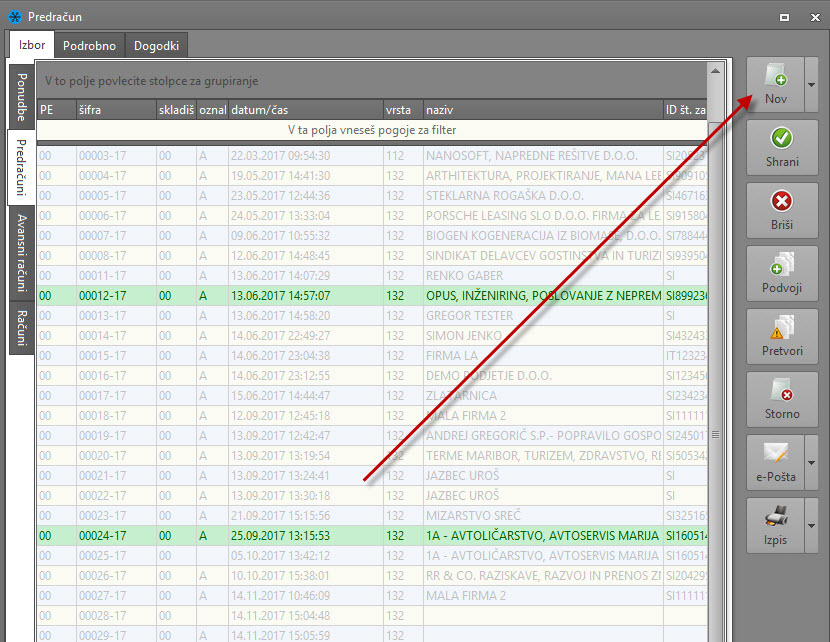
Odpre se nov zavihek Podrobni podatki kamor vnesemo parametre predračuna. Po poljih se premikamo s tipko ENTER.Polje Številka predračuna je prednastavljeno in se izpolne samo, v kolikor bi želeli nadaljevati račun od neke številke je potrebno to vrednost spremeniti! Skladišče se izpolne glede na predizbrano skladišče v nastavitvah.
Polja:
- Vrsta prodaje je prednastavljena, lahko pa jo prilagajte glede na potrebe.
- Vnesemo številko dobavnice, če obstaja.
- Določimo Datum dobave blaga.
- Vnesemo številko naročilnice, če le-ta obstaja.
- Določimo Datum naročila.
- Vpišemo Poslovnega partnerja, če poslovni partner ne obstaja, ga je potrebno dodati v šifrant poslovnih partnerjev.
- Vnesemo šifra artikla. Če ne poznamo šifre artikla oz. izdelka lahko preko kombinacije tipk CTRL+ENTER odpremo šifrant vseh artiklov. Izbrani artikel potrdimo s tipko ENTER.
- V polje opis lahko vnesemo opombo.
- Vnesemo količino prodanih artiklov.
- Vnesemo rabat oz. pustimo prazno in se s tipko ENTER premikamo po poljih naprej.
- Vrednosti za bruto nabavno ceno in ceno z DDV ni mogoče spreminjati.
V kolikor bi radi dodali še kak artikel ponovite postopek.
- Ko ste vnesli vse artikle se s tipko ENTER preko praznih polj pomaknite do spodnjega dela računa:
- Vnesemo popust oz. pustimo prazno in se s tipko ENTER premikamo po poljih naprej.
- Vnesemo Rok plačila, program pa nam izračuna naslednje polje, kdaj račun zapade.
- V drugem stolpcu vnašamo finančne podatke o blagajniškem popustu (Cassa sconto),
- Polje Plačano vnesemo znesek (delno plačilo po predračunu oz. avansnem računu) oz. pustimo prazno in se s tipko ENTER premikamo po poljih naprej.
- Po potrditvi zadnjega polja + DDV, nas program vpraša ali želite izdati predračun?
Kliknemo na gumb Da oz. Yes.
Odpre se nam forma za predogled predračuna kot kaže spodnja slika:
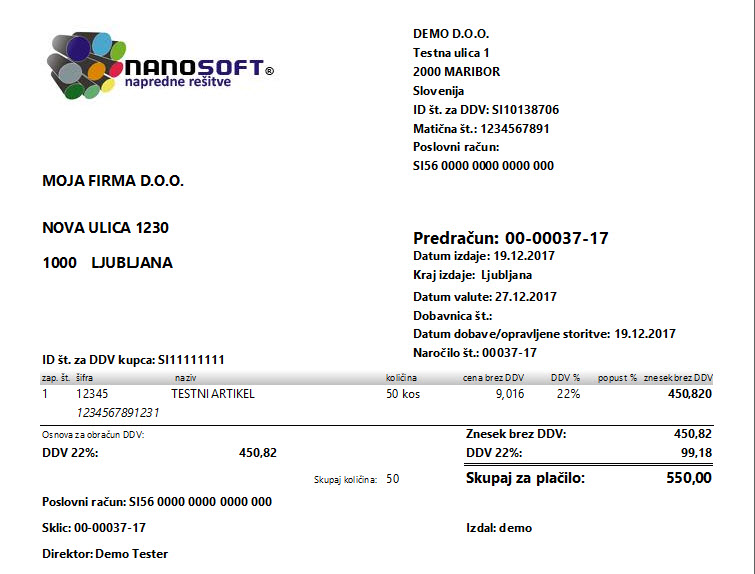
Račun natisnemo tako, da v zgodnjem predogledu izberemo prvo ikonco - Tiskalnik.
Račun lahko shranimo za kasnejše tiskanje, ikonce - disketa.
Preko gumba lahko račun izvozimo v skoraj vse največkrat uporabljene oblike zapisov.
Oglejte si podrobnosti izvoza. Račun konvertiramo v PDF datoteko. Račun pošljemo po mailu.
V računu poiščemo besedo oz. besedni niz.